解决ChatGPT无法使用问题大全:从无反应到出现错误的完整指南
解决ChatGPT无法使用问题大全:从无反应到出现错误的完整指南
ChatGPT无法使用的问题是不是让你头疼?无论是无反应、不能使用,还是各种错误提示,这篇指南会为你提供详细的解决方案,从头到尾帮助你恢复ChatGPT的正常使用。
如果你在使用ChatGPT时感到困惑,不用担心,我们会一步步揭开问题的谜团,让你轻松解决问题,享受流畅的用户体验。
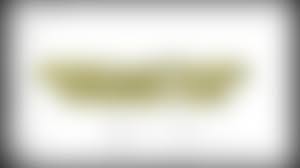
一、常见问题及其原因
1. 无反应
有时候,你可能会发现ChatGPT对你的输入没有任何反应。这通常是由以下原因引起的:
- 服务器过载:当很多人同时使用ChatGPT时,服务器负载可能会过重,导致响应速度变慢甚至无响应。
- 网络连接问题:检查你的网络连接是否稳定和快速。
- 账户问题:确保你的账户没有被封禁或出现其他问题。
2. 登录问题
有时候,你可能会遇到不能登录的问题。以下是一些常见的原因:
- 密码错误:确保你输入的用户名和密码是正确的。
- 服务器维护:检查是否ChatGPT正在进行服务器维护。
- 网络问题:确保你的网络稳定并且可以连接到外网。
3. 出现错误代码
ChatGPT有时会显示一些错误代码,如429 (请求过多),500 (服务器内部错误)等。每个错误代码都有不同的原因。
- 429 错误:请求频率过高,稍等片刻后再试。
- 500 错误:服务器内部错误,通常是服务器问题,需要等待修复。
二、解决方案详解
1. 网络连接问题
- 确保你的网络正常连接,可以尝试重新启动路由器。
- 使用Speedtest.net等工具检测你的网络速度。
2. 检查账户状态
- 尝试登录其它设备或浏览器,确保不是设备问题。
- 确保账户没有违规操作被封禁,必要时联系ChatGPT客服。
3. 重启浏览器
- 关闭所有浏览器窗口,并重新启动浏览器。
- 更新你的浏览器到最新版本。
4. 清除浏览器缓存和Cookies
- 打开浏览器设置,找到清除缓存和Cookies选项。
- 选择适当的时间范围并执行清除操作。
5. 尝试不同的浏览器或设备
- 如果问题依然存在,尝试使用不同的浏览器(如Chrome, Firefox, Edge)。
- 使用另一台设备来登录,确认问题是否特定于某一设备。
6. 关闭不必要的浏览器扩展
- 关闭或禁用所有不必要的浏览器扩展,可能有干扰ChatGPT正常工作的扩展。
三、实用小技巧
1. 使用VPN
如果你在特定地区发现ChatGPT无法访问,可以尝试使用VPN,连接到其他国家的服务器。
2. 查看ChatGPT官方状态页面
ChatGPT有一个状态页面,可以查看当前服务的运行状态。访问这个页面可以确认问题是否出在服务器端。
3. 定期清理浏览器数据
性能问题有时候是由于浏览器缓存过多引起的,定期清理缓存是个好习惯。
4. 联系ChatGPT支持
如果以上方法都无法解决问题,及时联系ChatGPT支持团队可能是最佳选择。他们可以提供更加专业的帮助。
四、常见问题解答(FAQ)
1. ChatGPT登录时提示“账户被封禁”,怎么办?
建议首先检查你的账户是否有违规行为。如果确定没有,可以通过ChatGPT官方提供的支持渠道申诉。
2. 为什么ChatGPT反应总是很慢?
可能是服务器负载问题。如果服务器当前处理的请求很多,响应速度会变慢。此外,网络连接质量也会影响速度。
3. 如何避免遇到“429 请求过多”错误?
可以降低请求频率,避免快速连续发出大量请求。此外,使用不同的IP地址也可能有所帮助。
4. 为什么清理浏览器缓存有帮助?
清理缓存可以删除浏览器中存储的旧数据,这些数据有时会干扰正常的服务运行,导致问题出现。
5. 是否可以通过手机使用ChatGPT?
当然可以!确保手机网络连接正常,并且浏览器设置正确,就可以通过手机访问和使用ChatGPT。
五、总结与下一步行动
通过本文的详细指南,相信你已经掌握了一些实用的方法来解决ChatGPT无法使用的问题。从网络连接到账户检查、从浏览器调整到联系支持团队,一步步的排查和解决,让你的ChatGPT使用体验更加顺畅。
别忘了定期清理浏览器缓存,保持网络连接稳定,并随时关注ChatGPT的官方状态更新。如果遇到无法解决的问题,及时联系支持团队总是不错的选择。
希望这篇指南能帮助你顺利解决ChatGPT的使用难题,享受智能对话带来的便利吧!